
- •Министерство образования и науки украины
- •Вступление
- •1. Основные элементы экранного интерфейса ms excel
- •3 5 6 1 2 4 7 Активная ячейка
- •2. Ввод и изменение данных в ячейках
- •2.1. Ввод констант
- •2.2. Автозаполнение ячеек
- •Ввод серии (списка) элементов методом Автозаполнения
- •3. Сохранение книги
- •4. Форматирование и редактирование листа
- •4.1. Выделение данных
- •Выделение листов
- •Изменение ширины столбцов и высоты строк.
- •Изменение содержимого ячеек
- •Вставка/удаление ячеек, строк и столбцов
- •4.2. Копирование и перемещение содержимого ячеек
- •Присвоение имен ячейкам и диапазонам ячеек
- •4.3. Форматы данных
- •4.4. Внешний вид таблицы
- •4.5. Условное форматирование
- •4.7. Пример оформления таблицы
- •5. Ввод формул
- •Коды ошибок
- •Абсолютные, относительные и смешанные ссылки на ячейки
- •Пример работы с формулами
- •2. Определим количество торговых марок, у которых стоимость 1 упаковки превышает 40 грн.: Для этого выделим ячейку b10 и введем в нее формулу
- •По рисунку 28 легко проверить результат вычислений.
- •7. Создание и редактирование диаграмм
- •7.1. Построение диаграмм
- •7.2. Пример построения гистограммы
- •7.3. Пример построения круговой диаграммы
- •7.4. Пример построения точечной диаграммы
- •7.5. Линия тренда
- •7.6. Редактирование диаграммы
- •8. Справочный материал
- •8.1. Функциональные и «горячие» клавиши
- •Функциональные клавиши
- •«Горячие» клавиши
- •8.2. Краткий перечень стандартных функций в excel
- •9. Задания к лабораторным работам
- •9.1. Лабораторная работа №1 Тема: «Работа с таблицами, форматирование таблиц в ms excel»
- •9.2. Лабораторная работа № 2 Тема: «Работа с формулами в ms excel» Вариант 1.
- •Вариант 2.
- •Вариант 3.
- •Вариант 4.
- •Вариант 5.
- •Вариант 6.
- •Вариант 7.
- •Вариант 8.
- •Вариант 9.
- •Вариант 10.
- •Вариант 11.
- •Вариант 12.
- •Вариант 13.
- •Вариант 14.
- •Вариант 15.
- •Вариант 16.
- •Вариант 17.
- •Вариант 18.
- •Вариант 19.
- •Вариант 20.
- •Вариант 21.
- •Вариант 22.
- •Вариант 23.
- •Вариант 24.
- •Вариант 25.
- •Вариант 26.
- •Вариант 27.
- •Вариант 28.
- •Вариант 29.
- •Вариант 30.
- •9.3. Лабораторная работа № 3. Тема: «Создание диаграмм в ms excel»
- •Заключение
- •Список рекомендованной литературы
- •Содержание
- •Методические указания и задания
Пример работы с формулами
В таблице представлена информация о продаже чая различных торговых марок.
Таблица 5. Исходные данные для расчетов
|
Торговая марка чая |
Цена 1 упаковки |
Продано упаковок | |||||
|
Июль |
Август |
Сентябрь |
Октябрь |
Ноябрь |
Декабрь | ||
|
Qi-teas |
42,00 грн. |
50 |
45 |
65 |
70 |
120 |
200 |
|
New English Teas |
40,00 грн. |
55 |
17 |
18 |
20 |
21 |
4 |
|
Taylors of Harrogate |
34,00 грн. |
20 |
20 |
10 |
21 |
22 |
23 |
|
Dr. Stuart's |
38,00 грн. |
20 |
22 |
11 |
22 |
20 |
20 |
|
Birt&Tang |
29,00 грн. |
11 |
15 |
17 |
20 |
19 |
18 |
|
Clipper |
44,00 грн. |
17 |
12 |
10 |
11 |
14 |
19 |
|
The East India Co. |
51,00 грн. |
10 |
12 |
12 |
15 |
20 |
21 |
Необходимо произвести следующие вычисления:
1. Определим суммарное количество упаковок, проданных по месяцам:
Для этого выделяем ячейку С11 и вводим в нее формулу (рис. 28):
=СУММ(C3:C9)
В результате в ячейке отображается результат расчета. Но это количество упаковок всех видов торговых марок, проданных только в июне. Для аналогичных расчетов за все оставшиеся месяцы в каждую ячейку формулу вводить не нужно. Необходимо выделить ячейку с формулой (С11) и выполнить распространение формулы (Автозаполнение) протянув маркер до ячейки Н11. В результате формула распространена на весь диапазон ячеек D11:H11. При распространении формулы по указанному диапазону, в ней менялись относительные ссылки.

Рис. 28. Примеры расчетов по формулам
2. Определим количество торговых марок, у которых стоимость 1 упаковки превышает 40 грн.: Для этого выделим ячейку b10 и введем в нее формулу
=СЧЁТЕСЛИ(B3:B9;">40")
По рисунку 28 легко проверить результат вычислений.
3. Определим стоимость продаж по каждому виду чая за полугодие:
Для этого создадим новый столбец таблицы, выделим в нем ячейку I3 и введем в нее формулу:
=B3*СУММ(C3:H3)
Распространим эту формулу по столбцу I до ячейки I9.
Определим минимальный месячный объем продаж для каждого вида чая:
Для этого создадим в таблице новый столбец, выделим ячейку J3 и введем в нее формулу:
=МИН(C3:H3)
Распространим эту формулу по столбцу J до ячейки J9 (рис. 29).
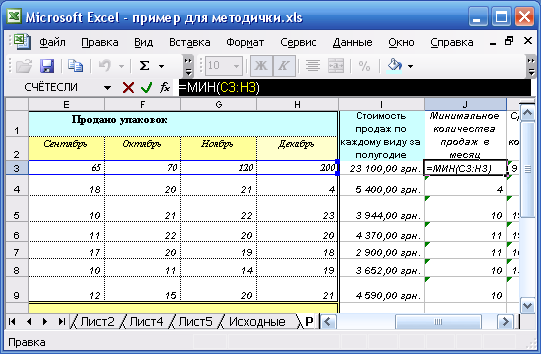
Рис. 29. Применение функции МИН в формуле
5. Определим средний ежемесячный объем продаж по каждому виду чая:
Для этого создадим в таблице новый столбец, выделим ячейку K3 и введем в нее формулу:
=СРЗНАЧ(C3:H3)
Распространим эту формулу по столбцу K до ячейки K9.

Рис 30. Применение функции СРЗНАЧ в формуле
6. Определим суммарную стоимость продаж по месяцам:
Для этого создадим новую строку в таблице, выделим ячейку С13 и введем формулу:
=СУММПРОИЗВ($B3:$B9;C3:C9)

Рис 31. Применение функции СУММПРОИЗВ и смешанных ссылок
7. Создание и редактирование диаграмм
7.1. Построение диаграмм
Диаграммы (графики, гистограммы, круговые диаграммы: плоские объемные) строятся по данным из одного или нескольких диапазонов ячеек. При их построении используются такие понятия как ряд, категория и значение.
Ряду на диаграмме может соответствовать строка или столбец таблицы. Значения – это те числовые данные в ячейке, принадлежащей такой строке или столбцу, т.е. составляют ряд. Рядам на диаграммах присваиваются имена – тексты из предшествующих числовым данным ряда ячеек или тексты, вводимые в диалоге с мастером диаграмм при построении диаграмм (по умолчанию используются имена Ряд1, Ряд2, ...).
Термин категория обычно используется для обозначения набора текстовых или числовых данных, с которыми на графиках и гистограммах сопоставляются значения из рядов.
MS Excel предлагает диаграммы различных типов и видов. Выбор типа диаграммы определяется поставленной задачей. Например, для наглядного представления изменений какого-то экономического показателя во времени целесообразно отразить эти изменения на гистограмме. Для отображения вклада каждой составляющей части в общем целом выбирают круговую диаграмму. Причем данный вид диаграммы может быть построен только для одного ряда данных. Сходное назначение у кольцевой диаграммы. Но в отличии от круговой , кольцевая может быть построена для нескольких рядов.
Таким образом, цель, которая стоит перед разработчиком задачи и определяет выбор типа графика.
Каждый тип диаграммы в свою очередь имеет разновидности (Вид). Каждая разновидность состоит из характерных элементов.
В зависимости от типа диаграммы возможна различная интерпретация рассмотренных терминов. Для круговых диаграмм (они строятся для одного ряда) площади секторов представляют значения ряда, а надписи около секторов могут представлять значения категории. На графиках и гистограммах значения категорий выписываются вдоль горизонтальной оси, а значения из рядов определяют ординаты точек графика или высоты столбцов гистограмм.
Если график или гистограмма строится для нескольких рядов, то каждому из них будет соответствовать свой цвет (точек и линий графика, столбцов гистограмм). Круговая диаграмма строится для одного ряда, где каждому значению соответствует один сектор с оригинальной закраской.
Наряду с диаграммой обычно строится легенда, поясняющая условные обозначения (например, раскраску различными цветами) элементов диаграмм. Например, легенда круговой диаграммы сопоставляет цвета секторов со значениями категорий. Легенда графика соотносит цвета точек и линии графиков, построенных для каждого из рядов, названию рядов.
После построения диаграммы можно изменять ее оформление. Диаграмма состоит из частей, имеющих названия, например, Область диаграммы, Ось значений, Заголовок оси значений, Легенда и другие. Некоторые части могут отсутствовать на диаграмме. Название части диаграммы можно получить, указав на нее мышью.
Для построения диаграммы нужно вызвать Мастер диаграмм. Это специальное средство для поэтапного (пошагового) построения диаграммы. Каждому этапу соответствует диалоговое окно, в котором необходимо указать нужные параметры. Окончание одного этапа приводит к вызову другого.
Диапазон данных, для которых строится диаграмма , может бать предварительно выделен перед вызова Мастера, а может быть указан на втором шаге Мастера. Рассмотрим работу Мастера диаграмм.
Вызов
Мастера можно
осуществить щелчком по кнопке
![]() илиВставкаДиаграмма.
илиВставкаДиаграмма.
Шаг1 – «Тип диаграммы» - определение типа и разновидности диаграммы;
Шаг 2 – «Источние данных диаграммы» - определение диапазона данных, для которого диаграмма строится, подписей данных, расположение рядов, указание их имен и значений.
Шаг 3 – «Параметры диаграммы» - установка параметров диаграммы в соответствии с выбранным типом.
Шаг 4 – «Размещение диаграммы». Построенная диаграмма может быть расположена на том же листе, где размещены данные для ее построения, на другом листе книги, а может быть на специальном листе «Диаграмма».
